Notice ACER CA24I
Liens commerciaux

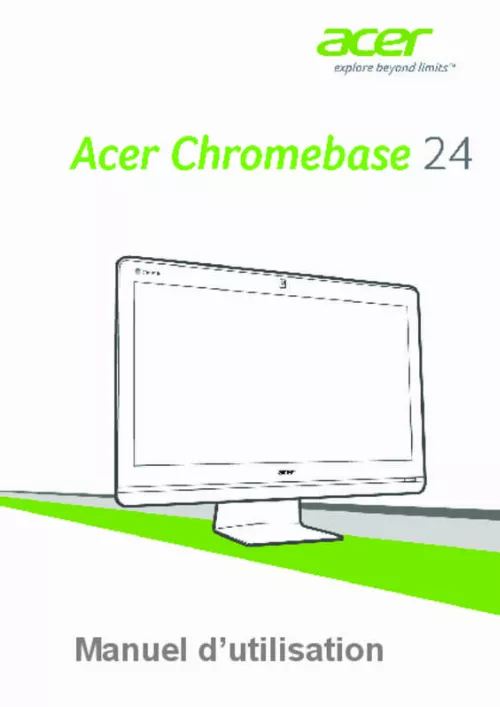
Extrait du mode d'emploi ACER CA24I
Les instructions détaillées pour l'utilisation figurent dans le Guide de l'utilisateur.
Vue frontale 1 2 3 4 5 # Icône Élément 1 2 3 4 5 Microphones Webcaméra Écran Touche d’alimentation Haut-parleurs Description Quatre microphones. Webcaméra pour communication vidéo. Une lumière à côté de la webcaméra indique que la webcaméra est active. Affiche la sortie de l’ordinateur. Supporte la saisie tactile. Met l’ordinateur sous tension et hors tension. Les haut-parleurs de gauche et de droite produisent une sortie audio stéréo. Visite guidée de votre Acer Chromebase - 7 Vue gauche 1 2 3 # Icône Élément 1 Lecteur de carte SD™ Description Accepte les cartes Secure Digital (SD™). Remarque : Le lecteur de carte utilise une carte à la fois. Connectez des périphériques USB. Si un port est noir, il est compatible USB 2. 0, si un port est bleu, il est également compatible USB 3. 0 et supporte la recharge rapide. Se connecte à des périphériques audio (ex : haut-parleurs ou un casque stéréo) ou à un casque avec microphone. 2 Port USB 3 Prise haut-parleur/ casque 8 - Visite guidée de votre Acer Chromebase Vue arrière 1 2 3 4 5 6 # Icône Élément 1 Description Onglet d’ajustement Ajuste l’angle de la webcaméra. de la webcaméra. Se connecte à des périphériques USB. Si un port est noir, il est compatible USB 2. 0, si un port est bleu, il est également compatible USB 3. Supporte les connexions vidéo numériques à haute définition. 2 Ports USB 3 4 5 Port de sortie HDMI Port Ethernet RJ-45 Se connecte à un réseau Ethernet. Prise d’entrée c. Se connecte à l’adaptateur c. Visite guidée de votre Acer Chromebase - 9 # Icône Élément Description 6 Se connecte à un cadenas de sécurité pour ordinateur Kensington. Fente pour cadenas Remarque : Enroulez le câble du Kensington cadenas de sécurité pour ordinateur autour d’une table, de la poignée d’un tiroir verrouillé, ou de tout autre objet fixe. Insérez le cadenas dans l’encoche et tournez la clef pour verrouiller le cadenas. Certains modèles ne possèdent pas de clef. [...] 18 YouTube. 18 Lire les fichiers vidéo ou audio. 19 Autres types de fichiers supportés. 19 Conseils et astuces de Chrome OS 20 Documents. 20 Comment créer des documents. 20 Trouver vos documents. 21 Composer un courriel. 18 4 - Pour commencer POUR COMMENCER Allumer votre Chromebase Sur le Chromebase, le bouton d’alimentation est situé sur le coin inférieur gauche de l’écran. Un écran « bienvenue » apparaîtra au premier démarrage du Chromebase. Sélectionner vos paramètres de langue Utilisez la liste déroulante « Sélectionnez votre langue » pour choisir votre paramètre de langue par défaut. S'il y a plus d'une façon de saisir dans votre langue, vous pouvez également être invité à sélectionner une méthode de saisie au clavier. Se connecter à un réseau Sélectionnez un réseau sans-fil dans la liste « Sélectionner un réseau », pour vous connecter à Internet. Si l'accès au réseau est protégé, vous aurez besoin d'un mot de passe d'accès pour vous y connecter. Accepter les termes de service Une fois connecté à un réseau, acceptez les Termes de service. Votre Chromebase téléchargera ensuite les mises à jour système disponibles pour que vous obteniez automatiquement les dernières fonctionnalités de Chrome OS. Première connexion Créer un nouveau compte Google Vous pouvez créer un compte Google si vous n’en avez pas déjà un. Sélectionnez Créer un compte Google pour configurer un nouveau compte. Un compte Google vous donne accès à des services Web utiles développées par Google, tels que Gmail, Google Drive, et Google Agenda. Pour commencer - 5 Naviguer en tant qu'invité Vous pouvez également utiliser le Chromebase sans compte Google en sélectionnant Naviguer en tant qu'invité. Connectez-vous à votre compte Google Si vous avez déjà un compte Google, entrez votre nom d'utilisateur et mot de passe dans la zone de connexion qui apparaît et sélectionnez le bouton Connexion. Important Connectez-vous avec votre compte Google principal. Ce compte sera défini comme le propriétaire et est le seul compte qui pourra modifier certains paramètres Chrome. [...]..
Téléchargez votre notice ! Téléchargement gratuit et sans inscription de tous types de documents pour mieux utiliser votre ACER CA24I : mode d'emploi, notice d'utilisation, manuel d'instruction. Cette notice a été ajoutée le Mercredi 5 Mai 2016.
Vous pouvez télécharger les notices suivantes connexes à ce produit :



